Dynamic Island là một trong những cải tiến đáng chú ý nhất trên màn hình iPhone trong vài năm gần đây, thay thế hoàn toàn phần notch quen thuộc và mang đến một không gian tương tác linh hoạt, đầy sáng tạo. Tính năng này không chỉ thay đổi diện mạo mà còn mở ra vô vàn khả năng mới trong cách người dùng tương tác với thiết bị của mình, đặc biệt là với Hoạt động trực tiếp (Live Activities) từ các ứng dụng đang chạy.
Tuy nhiên, dù Dynamic Island đã trở nên phổ biến, nhiều người dùng vẫn chưa khai thác hết tiềm năng của nó, đặc biệt là khả năng lưu trữ và quản lý nhiều Hoạt động trực tiếp cùng lúc. Bài viết này của tincongngheso.com sẽ hướng dẫn bạn cách chuyển đổi và ẩn các Live Activities một cách dễ dàng, giúp bạn tùy chỉnh Dynamic Island để có trải nghiệm cá nhân hóa và hiệu quả nhất.
1. Dynamic Island: Cuộc Cách Mạng Trên Màn Hình iPhone
Dynamic Island được Apple giới thiệu lần đầu tiên trên dòng iPhone 14 Pro vào năm 2022, đánh dấu sự thay đổi lớn nhất về thiết kế màn hình iPhone kể từ iPhone X năm 2017. Nó đã thay thế phần notch tai thỏ từng bị chỉ trích bằng một khu vực hình viên thuốc có khả năng co giãn linh hoạt, tích hợp camera trước và cảm biến Face ID một cách tinh tế.
Ban đầu, Dynamic Island độc quyền cho các mẫu iPhone 14 Pro. Đến năm tiếp theo, nó đã mở rộng sang toàn bộ dòng iPhone 15, bao gồm cả iPhone 15 và iPhone 15 Plus cơ bản. Điều này có nghĩa là bất kể bạn sở hữu mẫu iPhone 15 nào, bạn đều sẽ có Dynamic Island, ngoại trừ những phiên bản được định vị ở phân khúc phổ thông hơn như iPhone 16e (nếu có trong tương lai) vẫn giữ lại notch truyền thống.
Không chỉ là một thay đổi thẩm mỹ, Dynamic Island còn là một bổ sung chức năng mạnh mẽ. Nó hiển thị các Hoạt động trực tiếp (Live Activities) từ các ứng dụng đang hoạt động, cho phép bạn xem thông tin cập nhật theo thời gian thực và tương tác ngay lập tức mà không cần mở ứng dụng. Ví dụ, khi nghe nhạc, bạn có thể phát, tạm dừng, bỏ qua hoặc lặp lại bài hát đang phát ngay trên Dynamic Island. Tương tự, nếu bạn đang đặt hẹn giờ, bạn có thể tạm dừng hoặc hủy hẹn giờ đó một cách nhanh chóng.
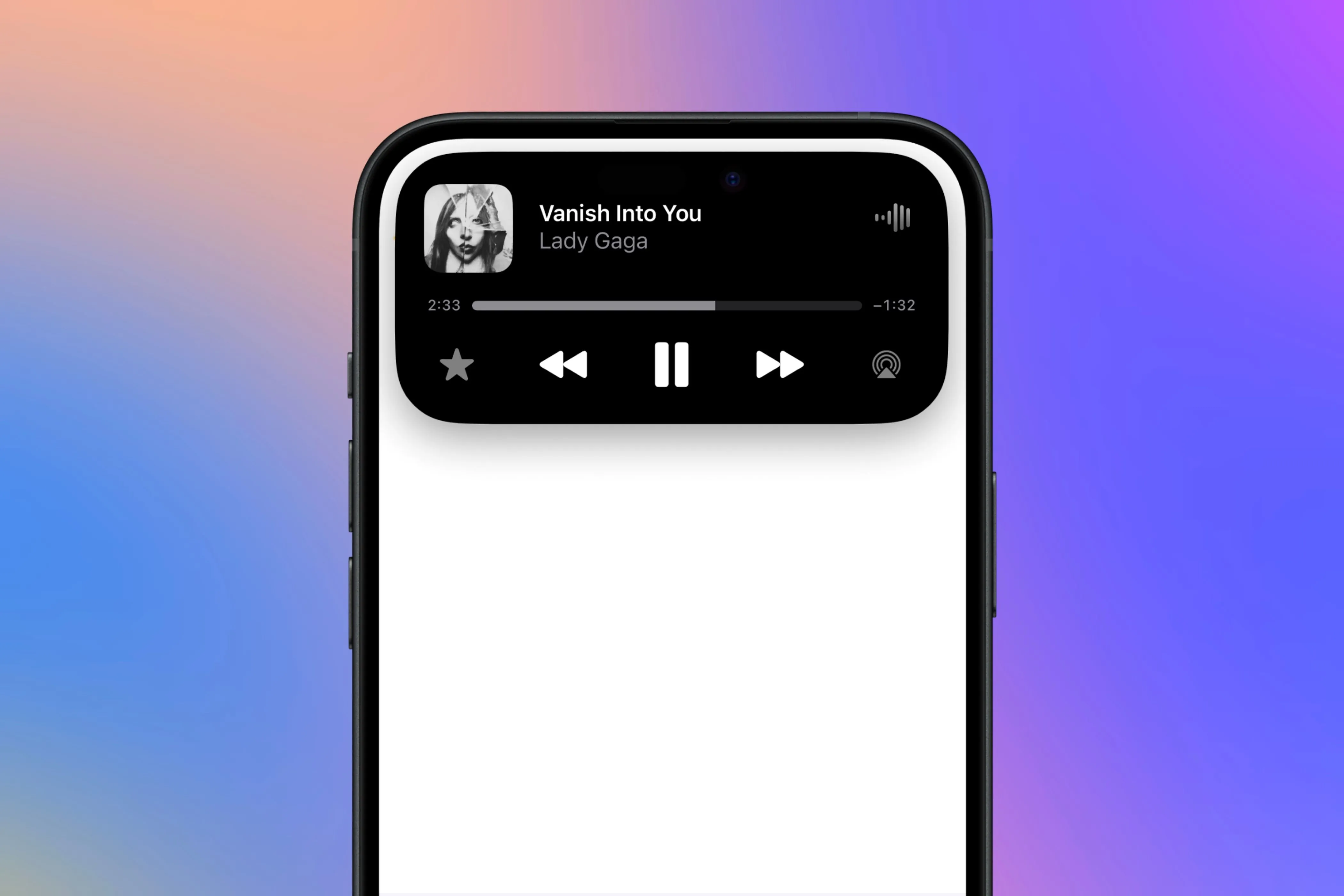 Dynamic Island hiển thị nhạc Lady Gaga và các điều khiển phát nhạc trên iPhone.
Dynamic Island hiển thị nhạc Lady Gaga và các điều khiển phát nhạc trên iPhone.
2. Cách Chuyển Đổi Hoạt Động Trực Tiếp Chính Trên Dynamic Island
Khi bạn thoát khỏi một ứng dụng tương thích với Dynamic Island, ứng dụng đó sẽ tự động “biến hình” và hiển thị một Hoạt động trực tiếp theo thời gian thực trên khu vực này. Hơn nữa, bạn có thể lưu trữ nhiều hơn một ứng dụng để xem nhiều thông tin cùng lúc. Chẳng hạn, bạn có thể vừa nghe nhạc, vừa chạy đồng hồ hẹn giờ và cả hai hoạt động này đều hiển thị trên Dynamic Island: nhạc sẽ chiếm không gian lớn hơn, còn hẹn giờ sẽ xuất hiện dưới dạng một chấm nhỏ bên cạnh.
Tuy nhiên, điều mà có thể nhiều người dùng chưa biết là bạn hoàn toàn có thể chuyển đổi giữa các hoạt động này, thay đổi xem thông tin nào sẽ được hiển thị nổi bật hơn (to hơn) khi bạn không chạm vào chúng.
Để thực hiện việc chuyển đổi này, hãy làm theo các bước sau:
- Đảm bảo rằng bạn có ít nhất hai ứng dụng đang chạy và hiển thị Hoạt động trực tiếp cùng lúc trên Dynamic Island (ví dụ: nhạc và hẹn giờ).
- Vuốt sang trái trên hoạt động chính (hoạt động đang hiển thị lớn hơn) mà bạn muốn thay thế.
- Hoạt động phụ (hoạt động đang hiển thị nhỏ hơn) sẽ ngay lập tức chiếm lấy vị trí chính và hiển thị lớn hơn.
Lưu ý: Thao tác này không làm cho hoạt động ban đầu bị ẩn đi; nó chỉ đơn giản là “đẩy” hoạt động đó ra khỏi vị trí chính. Để chuyển đổi lại, bạn chỉ cần vuốt sang phải từ cạnh phải của hoạt động chính mới để khôi phục hoạt động ban đầu về trạng thái chính.
Việc chuyển đổi Hoạt động trực tiếp trên Dynamic Island đặc biệt hữu ích khi bạn muốn ưu tiên hiển thị thông tin quan trọng hơn tại một thời điểm nhất định. Ví dụ, nếu bạn đang nghe nhạc trong lúc nấu ăn và có một bộ hẹn giờ đang chạy cho món ăn đó, bạn có thể quan tâm đến thời gian còn lại của bộ hẹn giờ hơn là thông tin về bài hát đang phát. Trong trường hợp này, việc vuốt để chuyển đổi hoạt động hẹn giờ lên làm chính sẽ giúp bạn dễ dàng theo dõi hơn.
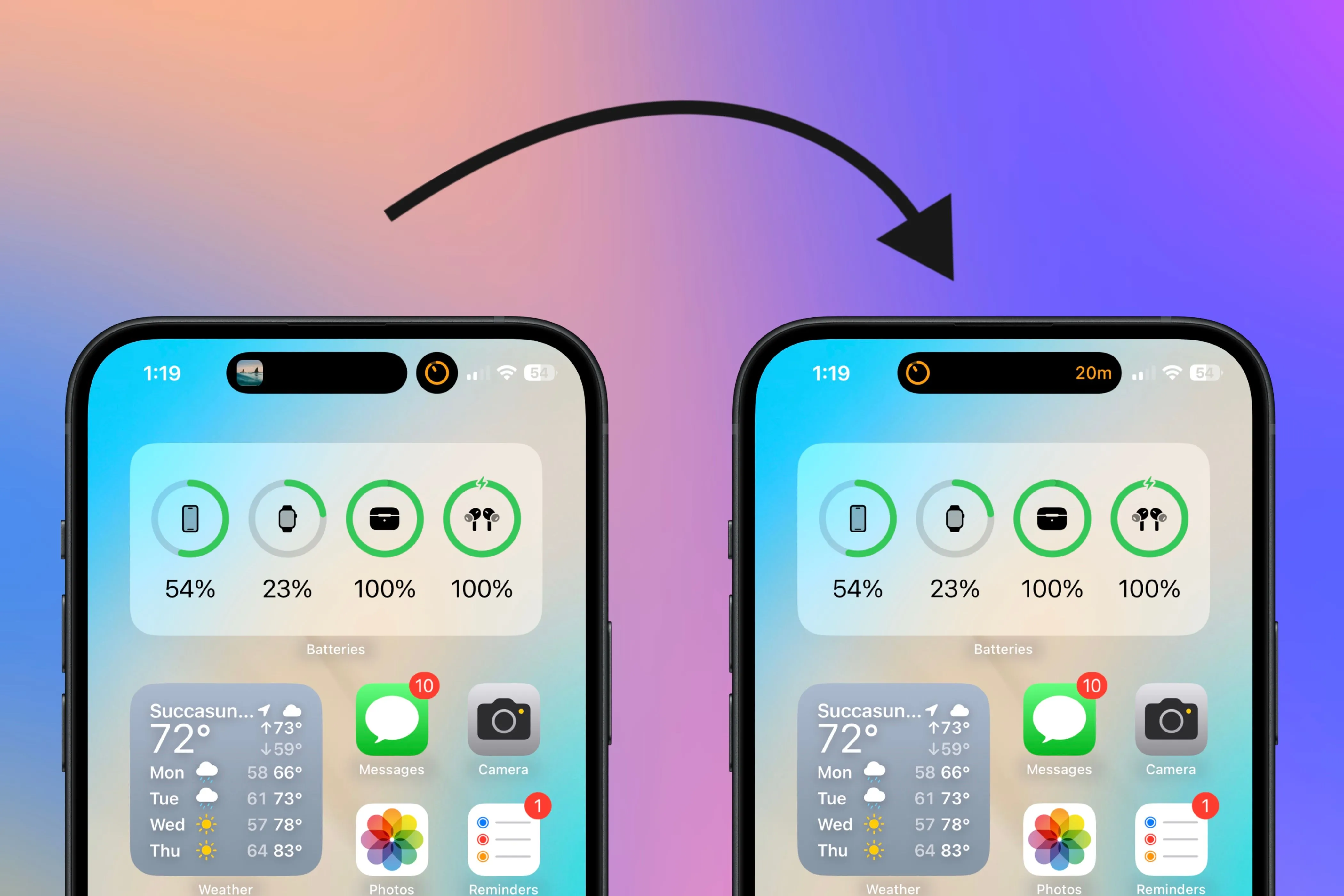 Minh họa cách chuyển đổi giữa thông báo nhạc và hẹn giờ trên Dynamic Island.
Minh họa cách chuyển đổi giữa thông báo nhạc và hẹn giờ trên Dynamic Island.
3. Cách Ẩn Hoạt Động Trực Tiếp Trong Dynamic Island
Ngoài việc chuyển đổi hoạt động chính, bạn cũng có thể ẩn hoàn toàn các Hoạt động trực tiếp trên Dynamic Island nếu muốn. May mắn thay, cách ẩn chúng cũng tương tự như cách bạn chuyển đổi, nhưng đơn giản hơn vì bạn chỉ cần một hoạt động đang hoạt động để thực hiện.
Để ẩn một Hoạt động trực tiếp trên Dynamic Island:
- Khi có một Hoạt động trực tiếp đang hiển thị trên Dynamic Island.
- Vuốt sang trái hoặc sang phải trên khu vực Dynamic Island.
- Hoạt động đó sẽ biến mất hoàn toàn.
- Để Hoạt động đó xuất hiện trở lại, bạn chỉ cần vuốt lại một lần nữa trên Dynamic Island theo hướng ngược lại hoặc cùng hướng.
Thao tác này áp dụng ngay cả khi bạn có một hoặc nhiều hoạt động trên Dynamic Island. Bạn chỉ cần tiếp tục vuốt sang trái hoặc phải cho đến khi không còn thấy hoạt động nào.
Mặc dù Dynamic Island và Live Activities được thiết kế để cung cấp thông tin hữu ích theo thời gian thực (như đặt xe Uber, theo dõi tỷ số trận đấu, hoặc vị trí giao hàng), có những lúc bạn không muốn bị phân tâm. Ví dụ, khi bạn đang tập trung đọc một tài liệu quan trọng hoặc chơi game trên thiết bị, các thông báo cập nhật liên tục hoặc việc chạm nhầm vào Dynamic Island có thể đưa bạn đến ứng dụng tương ứng, gây gián đoạn và khó chịu. Trong những trường hợp này, việc ẩn các hoạt động sẽ giúp bạn duy trì sự tập trung.
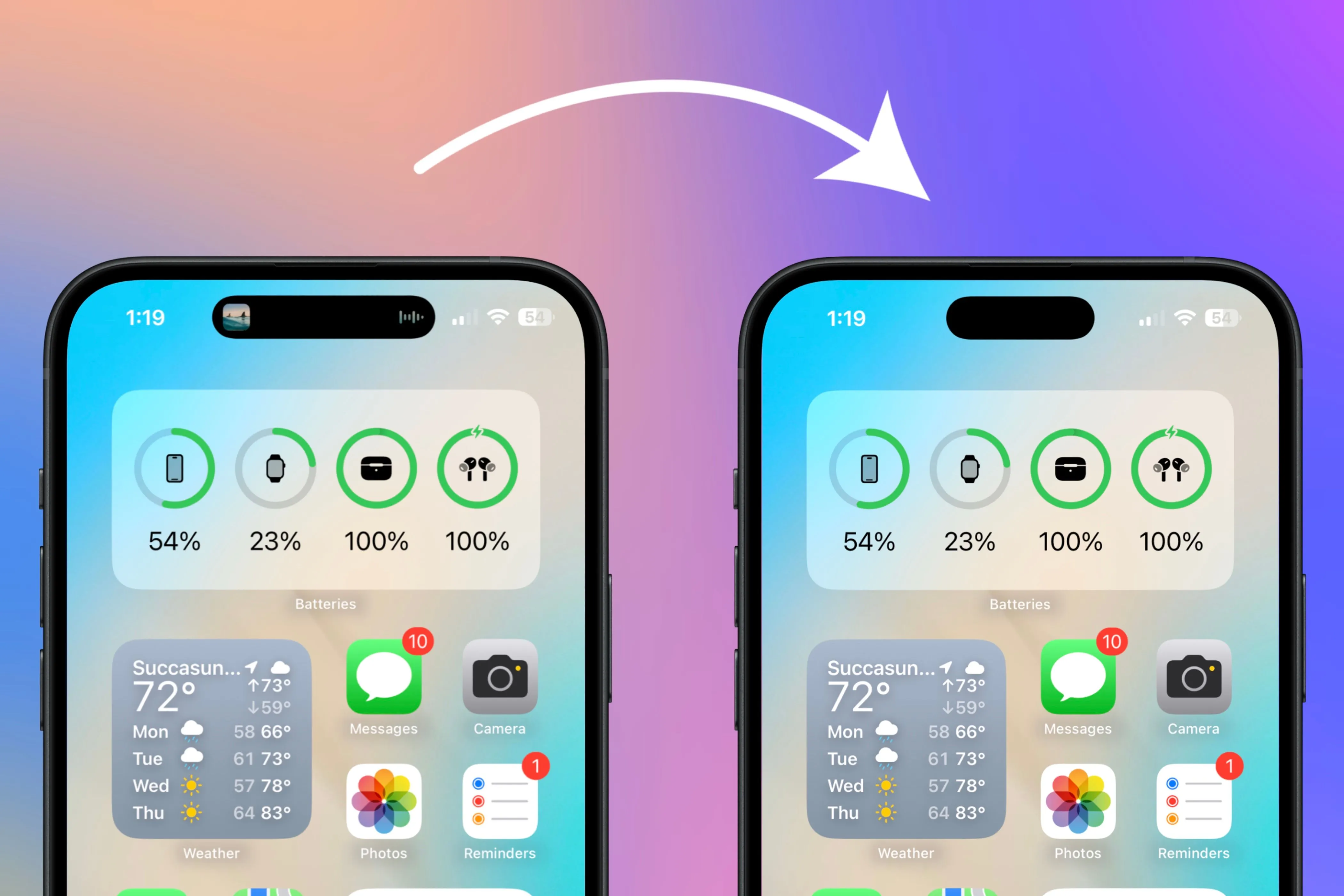 Thao tác vuốt để ẩn các Hoạt động trực tiếp trên Dynamic Island của iPhone.
Thao tác vuốt để ẩn các Hoạt động trực tiếp trên Dynamic Island của iPhone.
Kết luận
Dynamic Island là một tính năng tuyệt vời, mang lại nhiều giá trị và mục đích sử dụng hữu ích cho người dùng iPhone. Tuy nhiên, để khai thác tối đa tiềm năng của nó, việc nắm vững các cử chỉ và thủ thuật như chuyển đổi hoặc ẩn Hoạt động trực tiếp là điều cần thiết. Những mẹo tùy chỉnh Dynamic Island này không chỉ giúp bạn cá nhân hóa trải nghiệm sử dụng mà còn giúp bạn quản lý thông báo hiệu quả hơn, tránh bị phân tâm khi cần tập trung.
Hãy thử áp dụng các thủ thuật này ngay hôm nay để biến Dynamic Island thành một trợ thủ đắc lực, phù hợp nhất với phong cách sử dụng iPhone của bạn. Đừng bỏ lỡ các bài viết hướng dẫn và đánh giá công nghệ chuyên sâu khác từ tincongngheso.com để luôn cập nhật những thông tin mới nhất và khai thác tối đa thiết bị của mình!